Společnost Apple nabízí možnost Safe Boot již od OS X Jaguar (10.2). Safe Boot může být zásadním krokem při řešení potíží, když máte problémy s Macem. Může se jednat o problémy se spuštěním počítače Mac nebo problémy, se kterými se při používání počítače Mac setkáváte, jako například nespouštění aplikací nebo aplikace, u nichž se zdá, že váš Mac zamrzl, selhal nebo se vypnul.
Safe Boot (termín, který se často zaměňuje s nouzovým režimem) funguje tak, že umožňuje Macu spustit minimální počet systémových rozšíření, předvoleb a písem, které je třeba spustit. Minimalizováním procesu spouštění pouze na požadované součásti vám Safe Boot pomůže při řešení problémů izolováním problémů.
Všechny počítače Mac se systémem macOS Catalina (10.15) přes OS X Jaguar (10.2) podporují funkci Safe Boot.
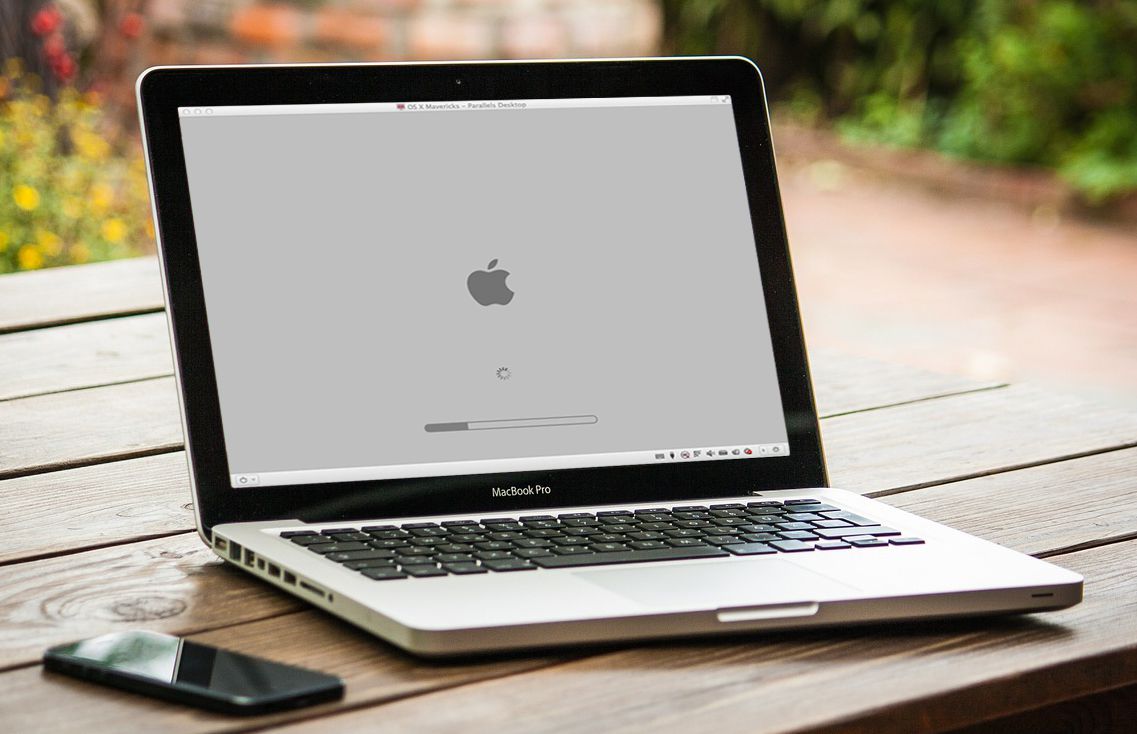
Pixabay
Funkce Safe Boot může váš Mac znovu spustit, když máte problémy způsobené poškozenými aplikacemi nebo daty, problémy s instalací softwaru, poškozenými písmy nebo soubory předvoleb. V těchto případech se setkáte buď s Macem, který se úplně nespustí a zamrzne v určitém okamžiku na ploše, nebo Macem, který se úspěšně zavede, ale poté zamrzne nebo spadne, když provádíte konkrétní úkoly nebo používáte konkrétní aplikace .
Bezpečné spuštění a bezpečný režim
Možná jste oba tyto pojmy slyšeli ovívat. Technicky nejsou zaměnitelné, i když většinu lidí nebude zajímat, jaký výraz použijete. Abychom však věci uklidili, Safe Boot je proces, který nutí váš Mac začít používat s minimem systémových prostředků. Nouzový režim je režim, ve kterém váš Mac pracuje, jakmile dokončí bezpečné spuštění.
Co se stane během bezpečného spuštění?
Během procesu spouštění provede Safe Boot následující:
- Provede kontrolu adresáře spouštěcí jednotky
- Načte pouze minimum jaderných rozšíření, která ke spuštění systému macOS nebo OS X stačí
- Zakáže všechna písma kromě těch, která jsou umístěna v / System / Library / Fonts. Toto jsou písma dodávaná společností Apple. Všechna písma třetích stran jsou deaktivována.
- Přesune všechny mezipaměti písem do koše
- Zakáže všechny položky při spuštění nebo přihlášení
- Odstraní mezipaměť dynamického zavaděče (OS X 10.5.6 nebo novější), aby opravil problémy, které způsobují zamrznutí modré obrazovky při spuštění
Některé funkce nejsou k dispozici v nouzovém režimu
Jakmile je bezpečné spuštění hotové a jste na ploše počítače Mac, pracujete v nouzovém režimu. V tomto režimu nefungují všechny funkce OS X. Následující funkce jsou konkrétně buď omezené, nebo vůbec nefungují.
- DVD přehrávač nefunguje.
- iMovie nemůže pořizovat videa.
- Zařízení připojená k audio vstupu nebo výstupu zvuku nefungují.
- Interní nebo externí modemy nefungují.
- Karty AirPort nemusí fungovat, v závislosti na použité verzi karty a verzi operačního systému.
- Quartz Extreme se nespustí. Aplikace, které používají funkce Quartz Extreme, například průsvitná okna, nemusí fungovat správně.
- V OS X 10.6 a novějších je sdílení síťových souborů zakázáno.
Jak spustit bezpečné spuštění a spustit v nouzovém režimu
Metoda, kterou používáte k bezpečnému spuštění počítače Mac, se mírně liší v závislosti na tom, zda používáte kabelovou nebo bezdrátovou klávesnici /
Bezpečné spuštění pomocí kabelové klávesnice
-
Vypněte Mac.
-
Stiskněte a přidržte tlačítko směna klíč.
-
Spusťte Mac.
-
Uvolněte směna klávesu, když uvidíte přihlašovací okno nebo plochu.
Bezpečné spuštění s klávesnicí Bluetooth
-
Vypněte Mac.
-
Spusťte Mac.
-
Když uslyšíte zvuk spuštění počítače Mac, stiskněte a podržte ikonu směna klíč.
-
Uvolněte směna klávesu, když uvidíte přihlašovací okno nebo plochu.
Když je váš Mac spuštěn v nouzovém režimu, můžete vyřešit problém, který jste měli, například odstraněním aplikace, která způsobuje problémy, odstraněním položky při spuštění nebo přihlášení, která způsobuje problémy, spuštěním první pomoci disku nebo opravou oprávnění.
Nouzový režim můžete také použít k zahájení přeinstalování aktuální verze systému Mac OS pomocí kombinované aktualizace. Kombinovaná aktualizace aktualizuje systémové soubory, které mohou být poškozené nebo chybějící, přičemž všechna vaše uživatelská data zůstanou nedotčena.
Proces Safe Boot můžete navíc použít jako jednoduchý postup údržby Mac, který vyprázdní mnoho souborů mezipaměti, které systém používá, a zabrání jim v příliš velkém zvětšení a zpomalení některých procesů.
Nouzový režim ukončete obvyklým restartováním počítače Mac.
Bezpečné spuštění vs. bezpečné spuštění
Safe Boot není totéž jako Secure Boot společnosti Apple, který je k dispozici pro počítače Mac vydané na konci roku 2018 až do současnosti, které obsahují bezpečnostní čip Apple T2. Secure Boot nabízí tři úrovně zabezpečení, které jsou navrženy tak, aby zajistily, že váš Mac bude možné spustit pouze z důvěryhodného operačního systému. Účelem není nahradit Safe Boot.
